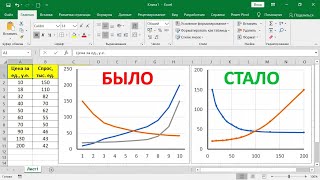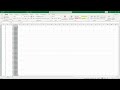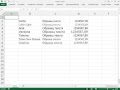КАК СДЕЛАТЬ НАДПИСЬ В ЭКСЕЛЕ НА НЕСКОЛЬКО ЯЧЕЕК
Чтобы сделать надпись в Excel на несколько ячеек, можно использовать функцию объединения в ячейках.
Чтобы объединить ячейки и создать надпись, выполните следующие шаги:
- Выберите ячейки, которые вы хотите объединить. Можно выбрать несколько соседних ячеек, чтобы создать надпись на несколько строк или столбцов.
- Нажмите правой кнопкой мыши на выбранных ячейках и выберите "Объединить ячейки" в контекстном меню. Можно также выбрать опцию "Объединить и центрировать", чтобы автоматически выровнять текст по центру.
- Наберите текст, который вы хотите разместить в объединенных ячейках. После ввода текста он будет отображаться в первой ячейке выбора. Текст будет автоматически распределен по объединенным ячейкам.
Обратите внимание, что объединение ячеек может влиять на функции и форматирование данных. Если вы планируете использовать формулы или сортировку в этих ячейках, убедитесь, что понимаете возможные последствия.
Как уместить длинный текст в ячейке Excel
3 Быстрых способа добавить Текст в Excel. #Трюк за 30 секунд
Как объединить ячейки в excel ✅ объединить текст в ячейках excel ✅ объединить данные ячейки в эксель
Сравнение двух списков в Excel (Различия \u0026 Сходства)
Как вставить текст сразу в несколько ячеек Excel
Умная таблица в Excel ➤ Секреты эффективной работы